
Společnost Belkin má rozmanitou řadu produktů WeMo, ale nejnovějším přírůstkem je WeMo Insight Switch . Umožňuje nejen zapínat a vypínat zařízení ze smartphonu, ale také monitoruje spotřebu energie a poskytuje odhady, kolik utrácíte připojením tohoto topného tělesa. Tyto informace můžete využít naplno.
PŘÍBUZNÝ: Jak nastavit přepínač Belkin WeMo
Nejprve, pokud jste dosud nenastavili přepínač WeMo Insight, máme praktický průvodce který vás provede celým procesem. Nastavení WeMo Insight Switch je přesně stejné jako nastavení běžného WeMo Switch. Jediným rozdílem - kromě velikosti - je to, že přepínač WeMo Insight může monitorovat spotřebu energie ze všeho, co je k němu připojeno. O tom si v tomto článku povíme.
Jak zobrazit statistiky využití energie Insight
V aplikaci WeMo můžete zapnout a vypnout přepínač Insight stejně jako kterýkoli z produktů Belkin WeMo, ale můžete si všimnout přidání malého virtuálního LED světla vedle tlačítka napájení. Někdy bude žlutá a jindy zelená.
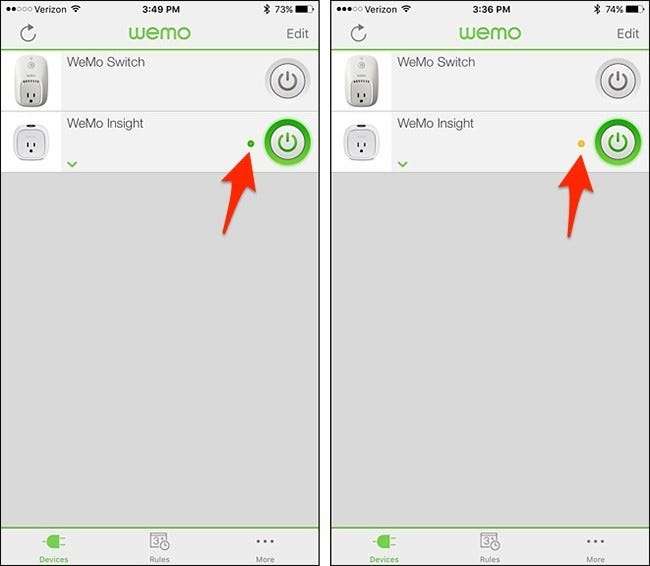
Tato kontrolka označuje, zda vypínačem prochází nebo ne. Když je zelená, protéká jí energie a když je žlutá, znamená to, že je nečinný, ale zásuvka je stále zapnutá.
Například pokud máte ohřívač prostoru, který se po celý den automaticky zapíná a vypíná, přepínač WeMo Insight Switch zobrazí žluté světlo, když je ohřívač v pohotovostním režimu, a zelené světlo, když je ohřívač zapnutý a aktivně vytápění místnosti. Samotný přepínač Insight Switch zůstává po celou dobu zcela zapnutý.
Klepnutím na přepínač Insight v aplikaci WeMo získáte podrobnosti o využití energie z čehokoli, co je k ní připojeno.
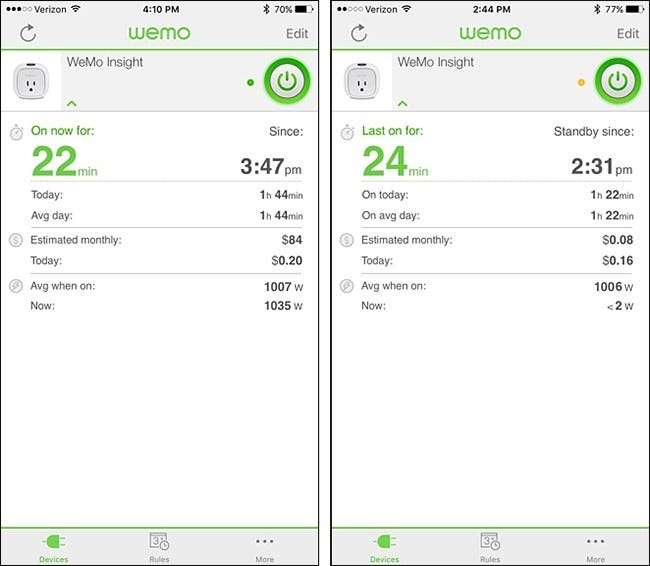
Když je spotřebič, který jste připojili, zapnutý, řekne, jak dlouho je zapnutý, zvýrazněný zeleně a čas na pravé straně je, když je spotřebič zapnutý. Když je zařízení vypnuté, napravo se místo toho zobrazí, jak dlouho to bylo od zapnutí zařízení a kolik času naposledy.
Pod tím máte pole „Dnes:“ a „Průměrný den:“. „Dnes:“ udává celkovou dobu, po kterou bylo zařízení v daný den zapnuto, a poté „Průměrný den:“ udává průměrnou dobu, po kterou bylo zařízení denně zapnuto. Je zřejmé, že to bude přesnější, čím déle používáte přepínač Insight, takže budete mít lepší představu o tomto čísle, jakmile budete mít něco zapojeno a několik týdnů budete používat.
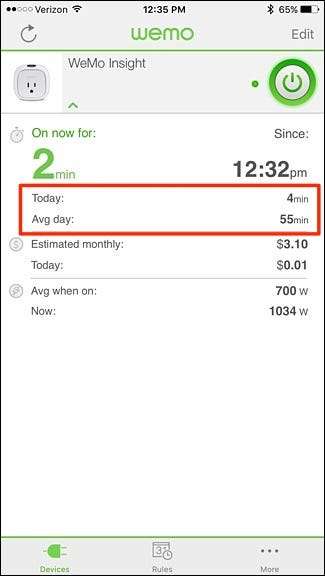
Pod těmito poli je „Odhadovaný měsíčně:“ a další pole „Dnes“. Pole „Odhadovaný měsíčně:“ nebude strašně přesné během prvních pár dní používání, ale po několika týdnech.
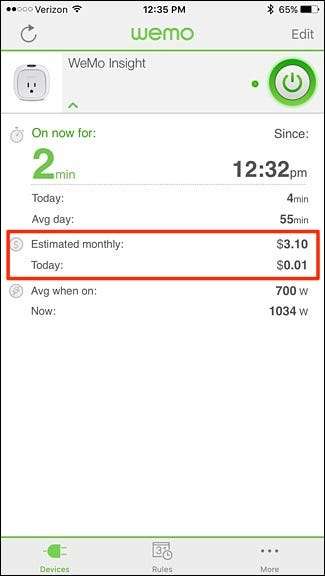
Na konci daného dne však můžete číslo vybrat do pole „Dnes:“ přímo pod toto číslo a vynásobit ho o 30 nebo 31 dní, abyste získali představu o tom, co vás dané zařízení měsíčně stojí. Nejsme si jisti, proč přepínač nepoužívá tento druh matematiky k odhadu měsíčních nákladů, ale alespoň víme, že při odhadu měsíčních nákladů bere v úvahu příkon, protože jsme si všimli, že odhadované měsíční náklady když jsem poprvé začal používat přepínač, klesl na 21 $ poté, co příkon klesl z 1 000 na přibližně 300.
V každém případě, když vidím, že můj ohřívač během dne používal energii v hodnotě 0,21 $, je pravděpodobné, že by za daný měsíc stálo vytápění mé domácí kanceláře zhruba 6,50 $, což se nezdá moc, ale to pravděpodobně odpovídá za zhruba 6-8% našeho účtu za elektřinu.
Pod odhadovanými náklady je poslední část s podrobným popisem příkonu. Máte „Průměr, když je zapnuto:“, což vám dává průměrný příkon, který váš spotřebič používá, kdykoli je zapnutý (trvá to asi den, než se to zobrazí, aby bylo možné vypočítat průměr), a pak máte „Nyní:“ , což vám poskytuje spotřebu energie zařízení, které jste zapojili v reálném čase.
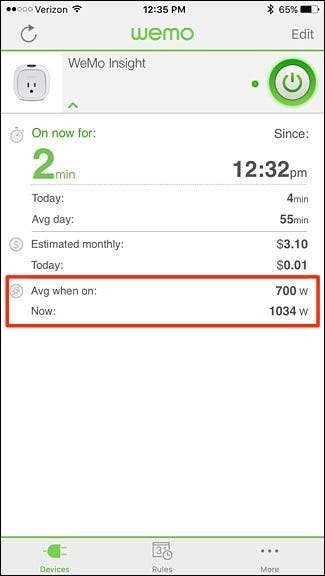
Jak změnit „náklady na kWh“ pro přesnější odhady
Účet za elektřinu každého se liší a v závislosti na tom, kde bydlíte, může být cena za kWh (kilowatthodina) vyšší nebo nižší. Tento faktor můžete změnit na WeMo Insight Switch v aplikaci, abyste získali přesnější odhady nákladů.
Chcete-li to provést, začněte klepnutím na „Upravit“ v pravém horním rohu hlavní obrazovky aplikace.

Poté klepněte na přepínač WeMo Insight.
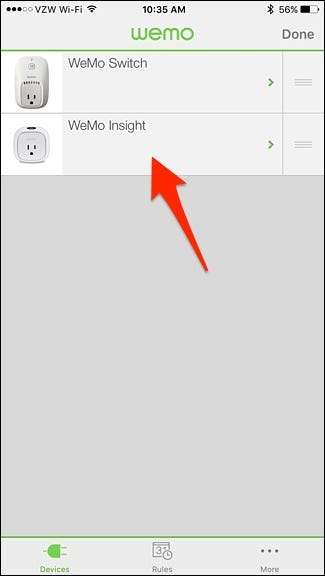
Klepněte na „Cena za kWh“.
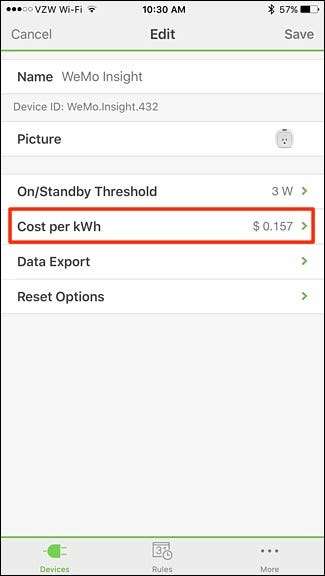
Klepněte znovu na „Cena za kWh“ a pomocí níže uvedeného pole pro zadávání dat uveďte, kolik účtuje vaše elektrická společnost za kWh.
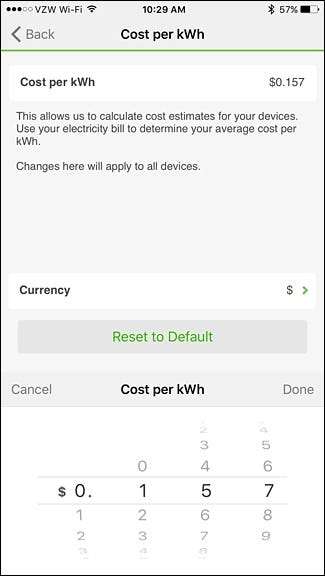
Pokud tento údaj neznáte, můžete se podívat na svůj poslední účet za elektřinu a měl by vám ukázat, kolik kWh jste během měsíce spotřebovali. Vezměte částku účtu a vynásobte ji 100 (např. 75 x 100 = 7 500 centů). Poté si vezměte toto nové číslo a vydělte je spotřebou kWh za daný měsíc. Toto jsou vaše „náklady na kWh“.
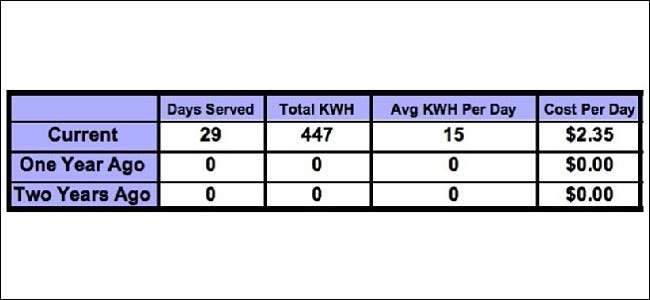
Po zadání nového čísla klepněte na „Hotovo“ a klepnutím na tlačítko se šipkou v levém horním rohu se vraťte zpět. Odtud klepněte na „Uložit“.
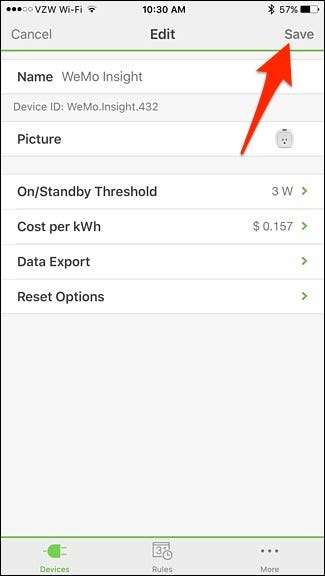
Čím více informací můžete aplikaci WeMo poskytnout, tím přesnější budou vaše odhady výkonu.
Jak získat upozornění na využití energie pro váš přepínač Insight
Kromě toho, že vidíte, kolik energie spotřebovávají vaše spotřebiče, můžete také nastavit výstrahy, které můžete dostávat do telefonu, a informovat vás, pokud přepínač Insight zjistí tok energie. Tímto způsobem, pokud jste náhodou nechali topení zapnuté, můžete o tom dostat upozornění a dálkově vypnout vypínač, než budete plýtvat ještě více elektřiny.
Začněte výběrem karty „Pravidla“ v dolní části.

Klepněte na „Sensing power“.
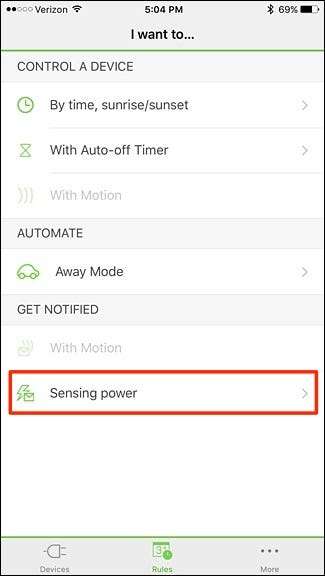
Odtud můžete upravit, jaká oznámení chcete, kdykoli přepínač detekuje napájení. Začněte klepnutím na „WeMo Insight“ nahoře.
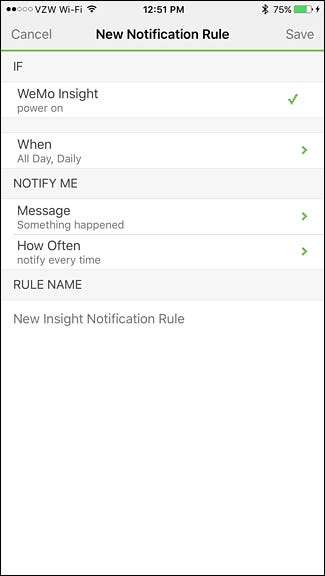
Vyberte jednu ze tří možností, která určí, o co přesně obdržíte oznámení. Například „zapnutí“ vám zašle oznámení, když přepínač Insight detekuje napájení ze zařízení, které je připojeno k síti.
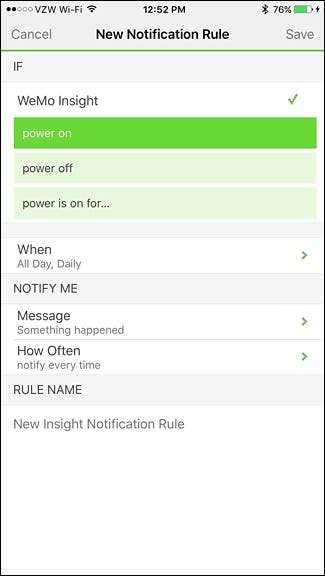
Můžete také vybrat „napájení je zapnuto pro…“ a nastavit časový limit pro zapnutí zařízení, než obdržíte oznámení.
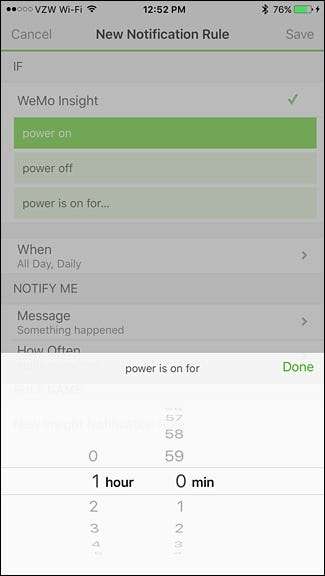
Klepnutím na „Kdy“ si můžete vybrat, kdy chcete tato oznámení povolit. Můžete si vybrat určité časové okno během dne a také vybrat určité dny v týdnu.
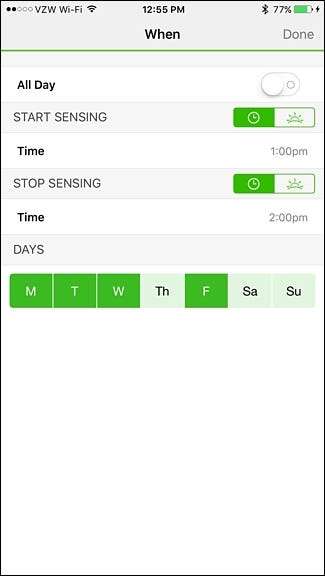
V sekci „Upozornit mě“ klepněte na „Zpráva“. Zde můžete zadat vlastní zprávu, která bude součástí vašeho oznámení. Až budete hotovi, klepněte na „Uložit“ v pravém horním rohu.
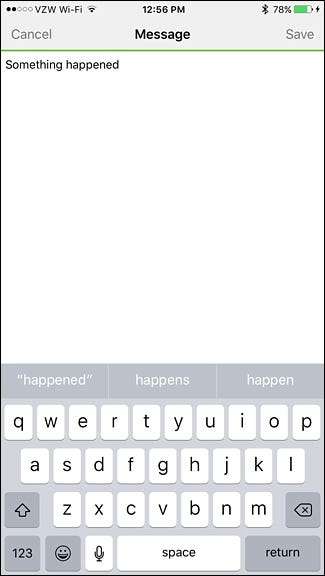
Dále klepněte na „Jak často“. Odtud můžete nastavit, jak nepříjemné chcete dostávat oznámení. Můžete vybrat možnost „Upozornit pokaždé“ nebo vybrat interval ze seznamu. Pokud si tedy vyberete 15 minut, nebudete dostávat oznámení déle než každých 15 minut.
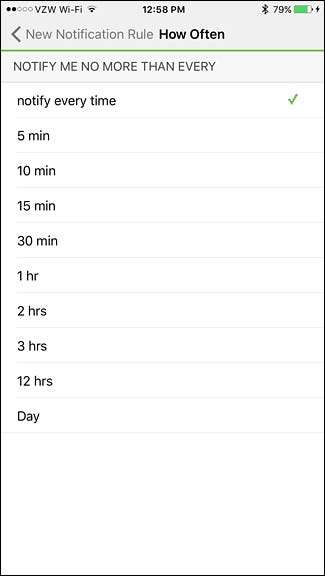
Dále v části „Název pravidla“ pojmenujte nastavení oznámení, pokud chcete.
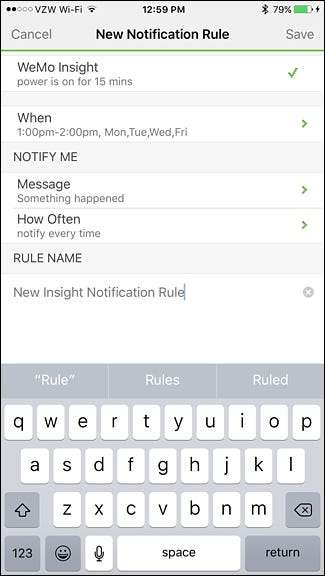
Poté klepněte na „Uložit“ v pravém horním rohu a dokončete nové nastavení oznámení. Po dokončení se zobrazí v seznamu v části „Povolená pravidla“.
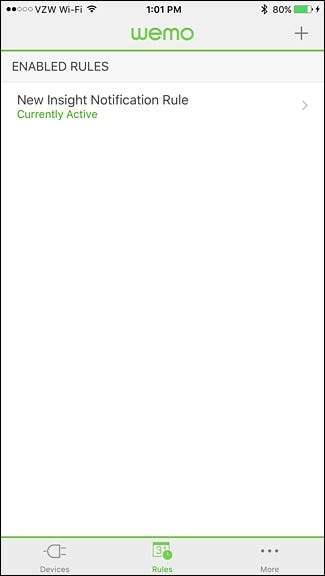
Od té doby byste měli dostávat oznámení v zadaných časech a zajistit, že za zapnutá zařízení nebudete platit více, než je třeba.






